
全网最最最详细的制作iPhone充电提示音的教程来了。升级了iOS14正式版的小伙伴们快来看看,这个比ios14小组件#可有意思多了啊。网上最受欢迎的海绵宝宝提示音来了,下面就让小编给大家介绍一下海绵宝宝充电提示音怎么设置。

1、首先下载你喜欢的海绵宝宝的声音;

2、返回到桌面,点击打开快捷指令APP;
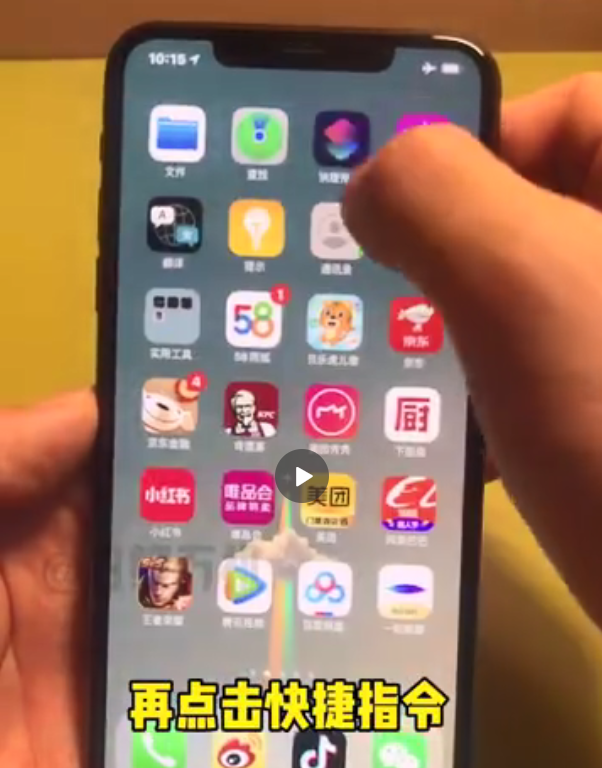
3、带你击右上角的加号,添加快捷指令;
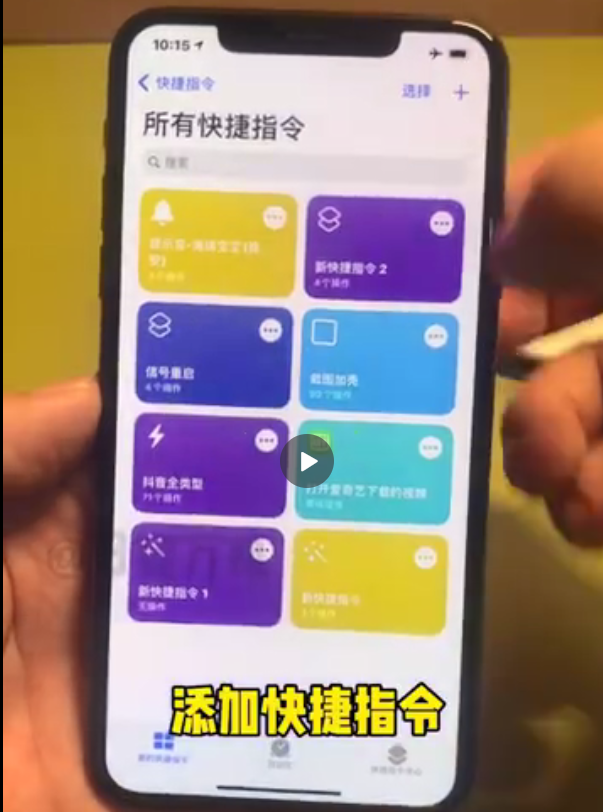
4、点击屏幕中间的添加操作,添加操作指令;
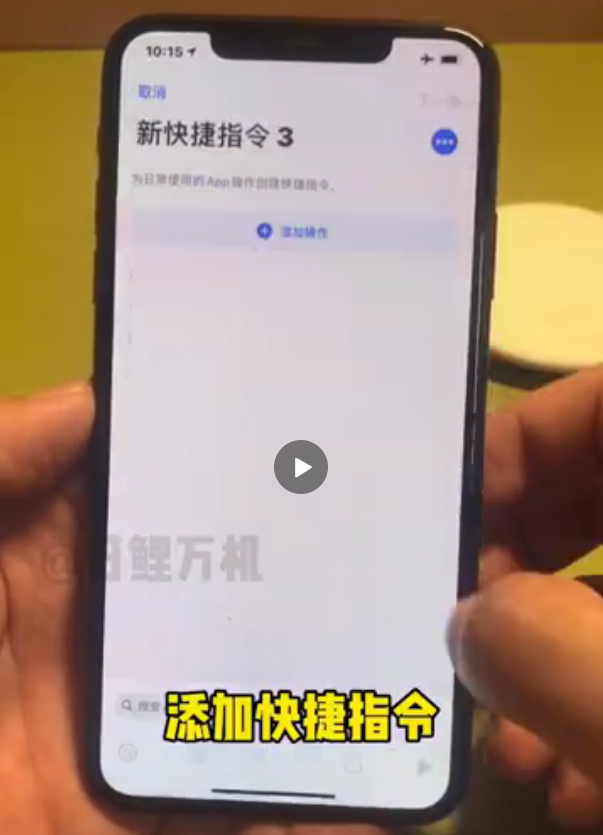
5、在屏幕的搜索框中点击搜索最新视频;
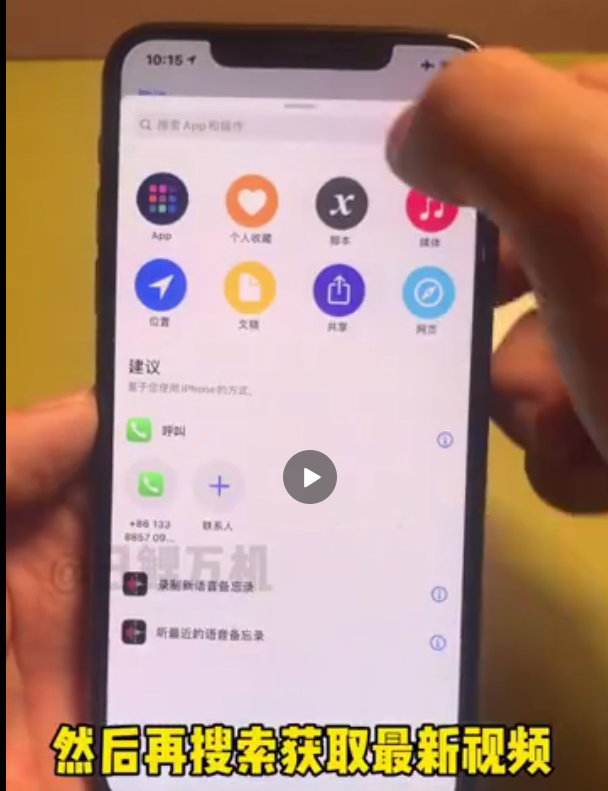
6、再次点击屏幕中的蓝色加号;
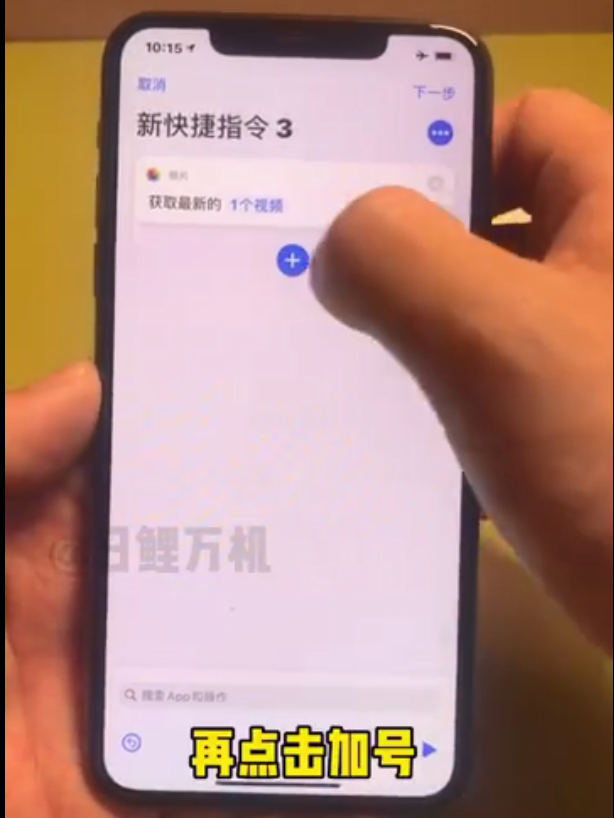
7、在弹出的界面中点击搜索框,搜索编码媒体;
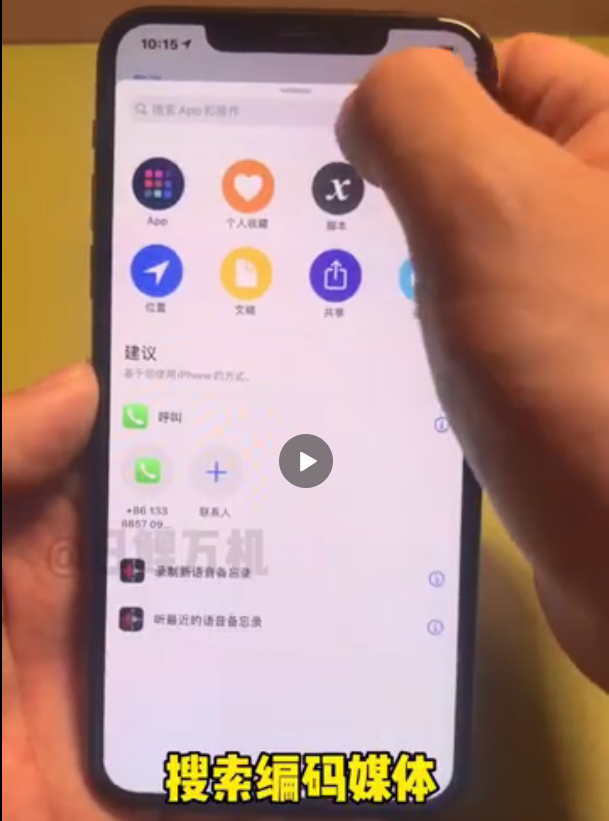
8、在点击编码媒体后,在快捷指令界面点击打开仅音频按钮;
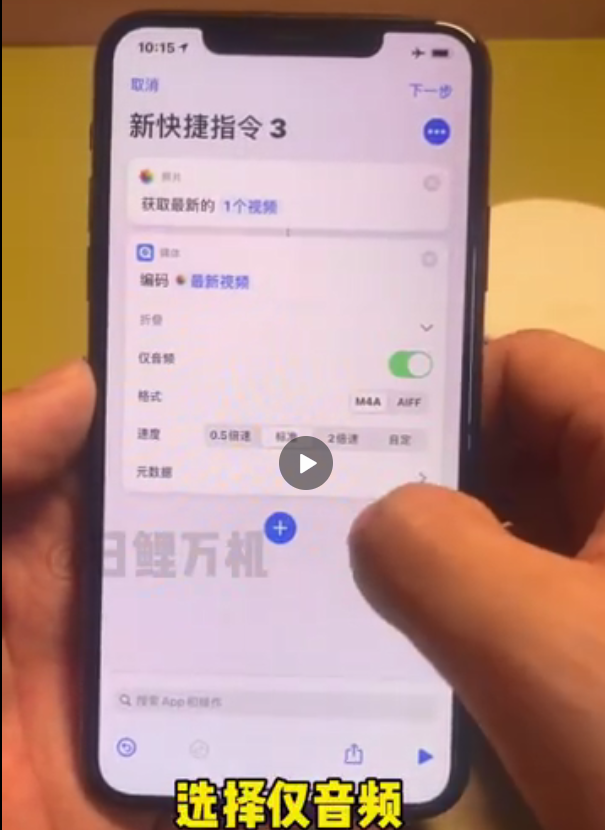
9、再次点击屏幕中的加号,在弹出的界面中搜索64位编码;
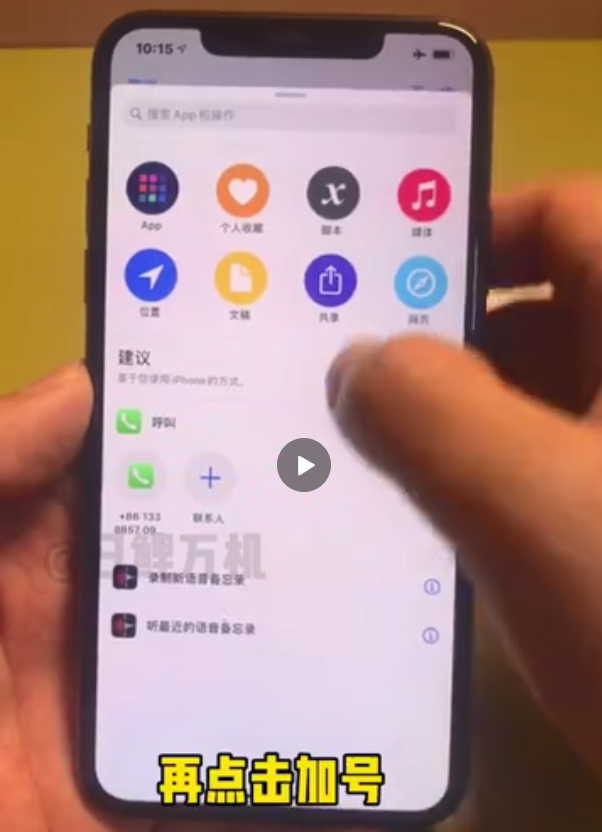
10、在搜索框中搜索64位编码,出现后点击进入;
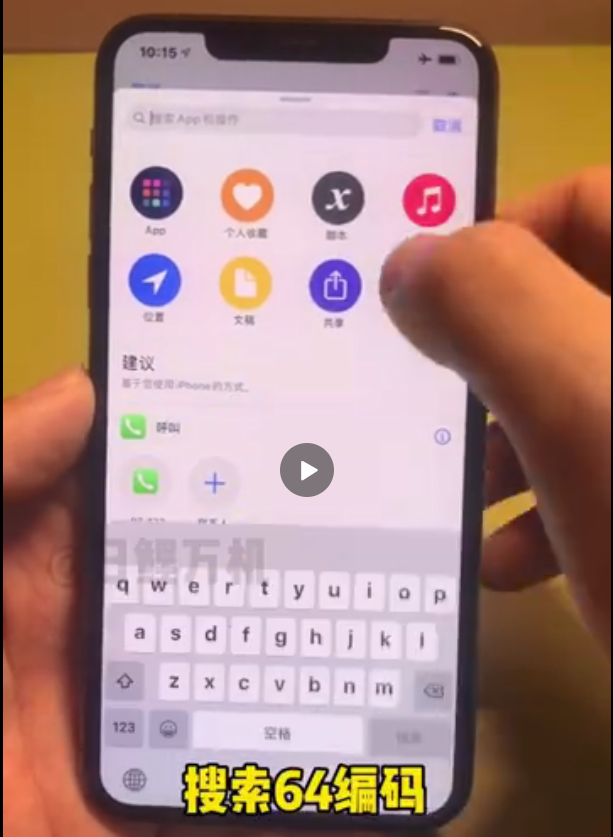
11、在搜索结果中点击64位编码;
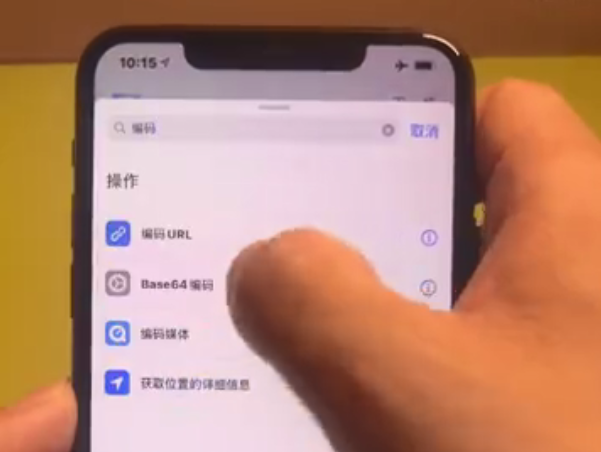
12、再点击右下角的运行按钮运行;
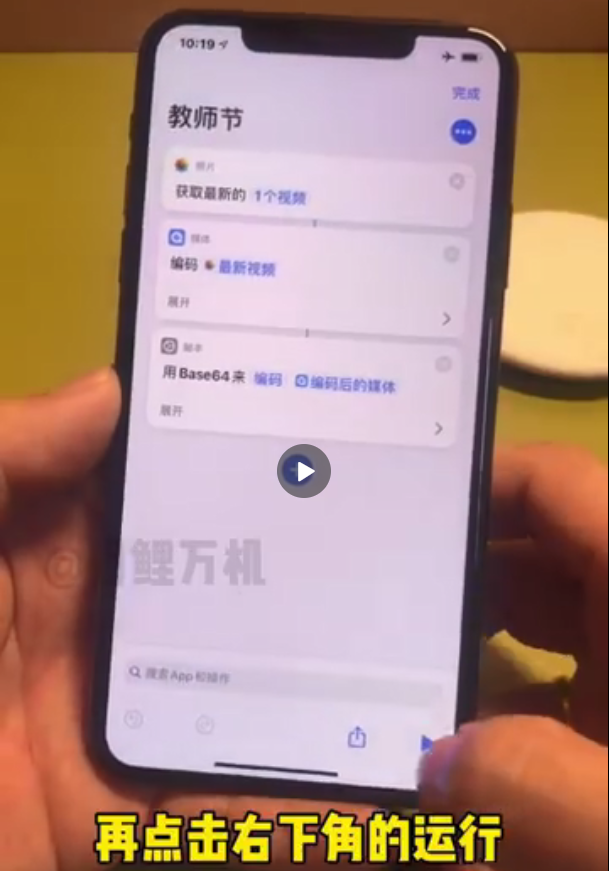
13、在运行界面,点击拷贝文本;
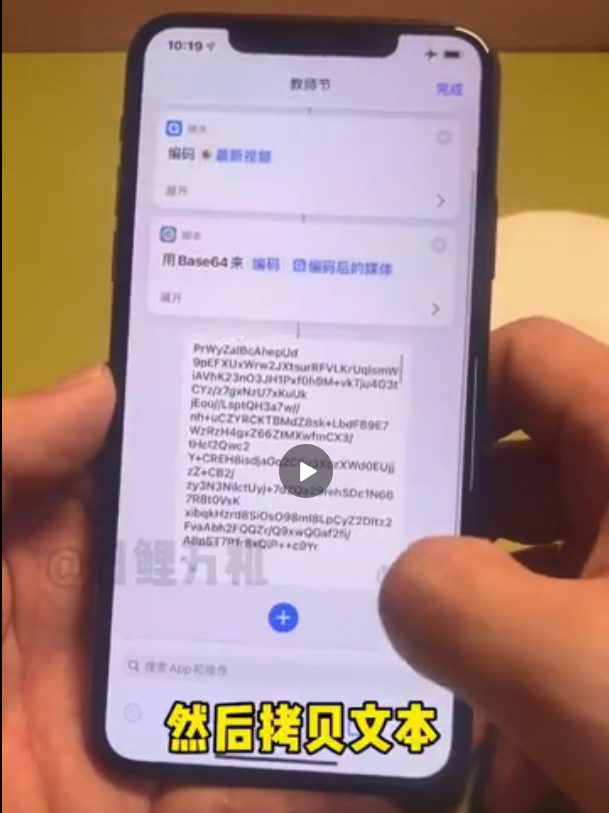
14、在拷贝文本界面中点击拷贝;
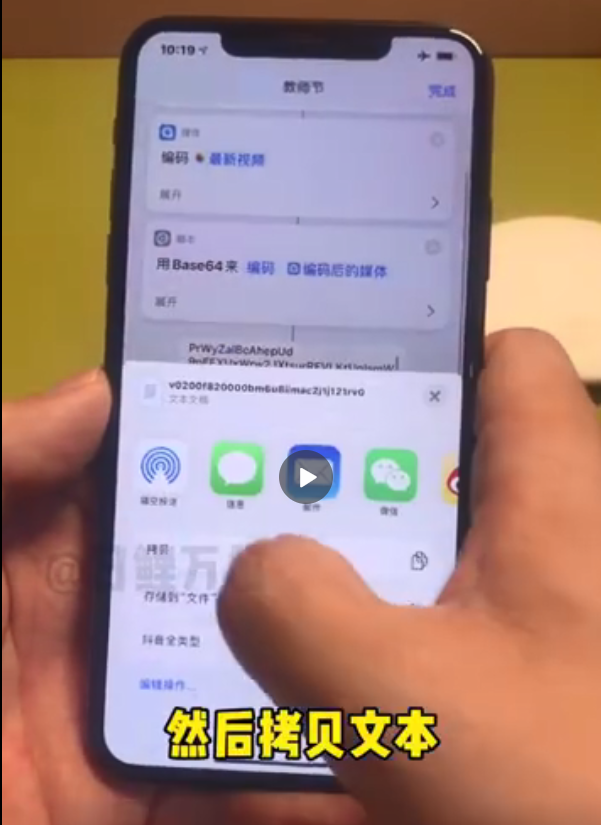
15、拷贝好后点击右上角的完成;
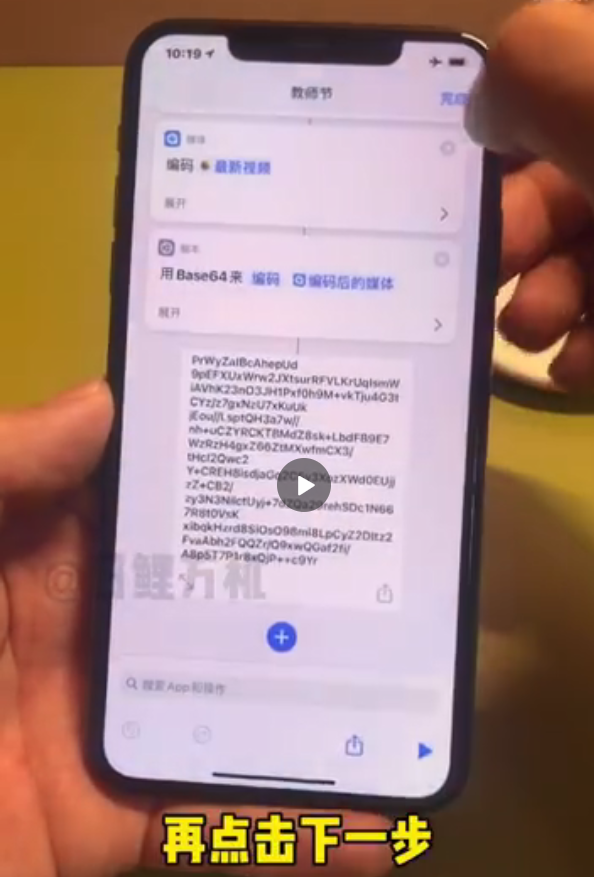
16、来到快捷指令界面,点击下方的中间导航栏,进入自动化;
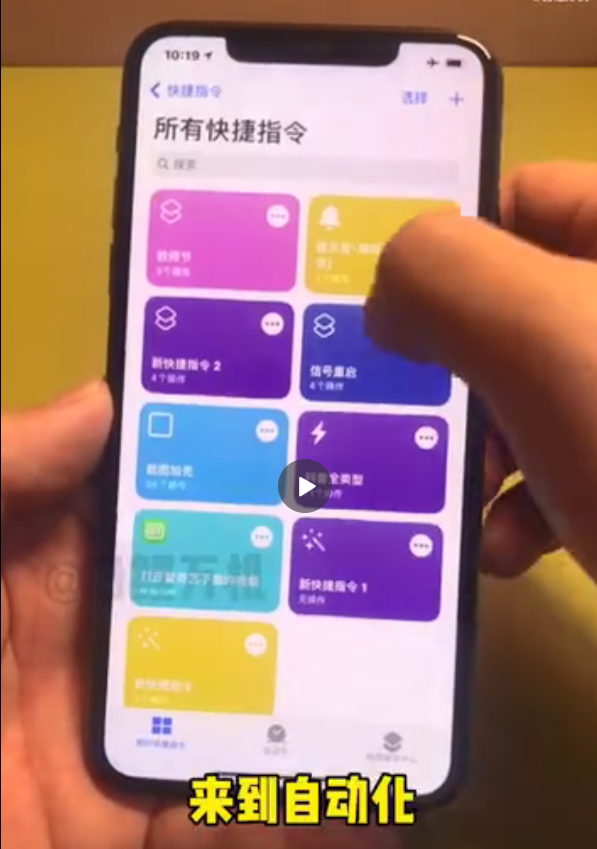
17、在自动化界面点击右上角的加号,创建自动化;
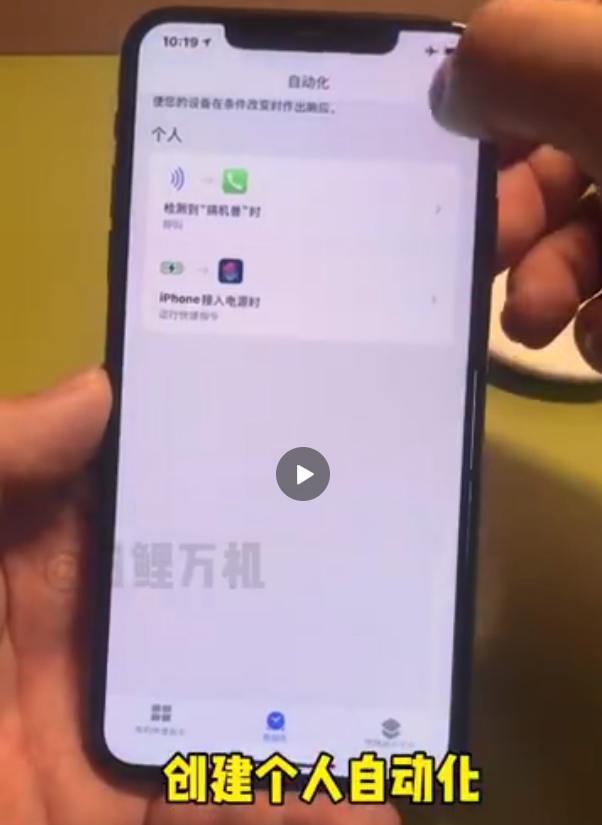
18、在新自动化界面,点击创建个人自动化;
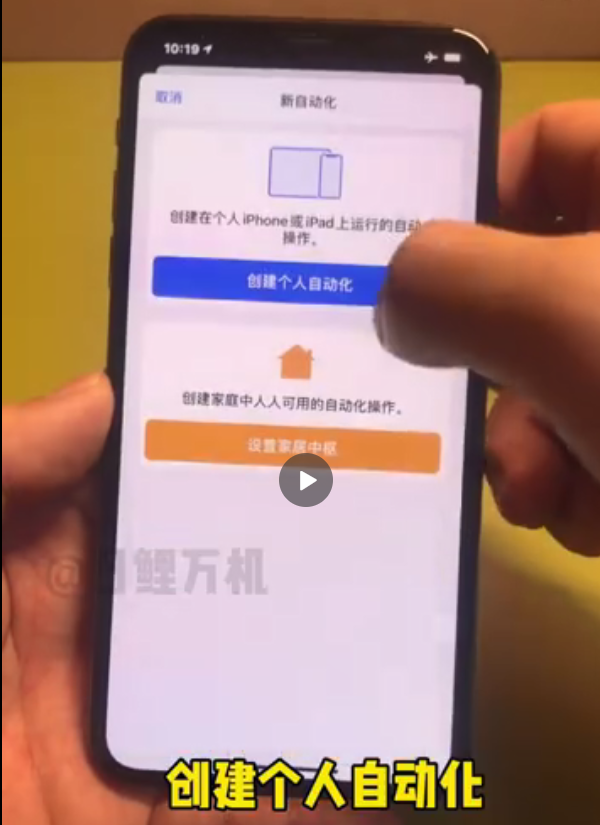
19、在新自动化界面,拉到最下面,点击充电器;
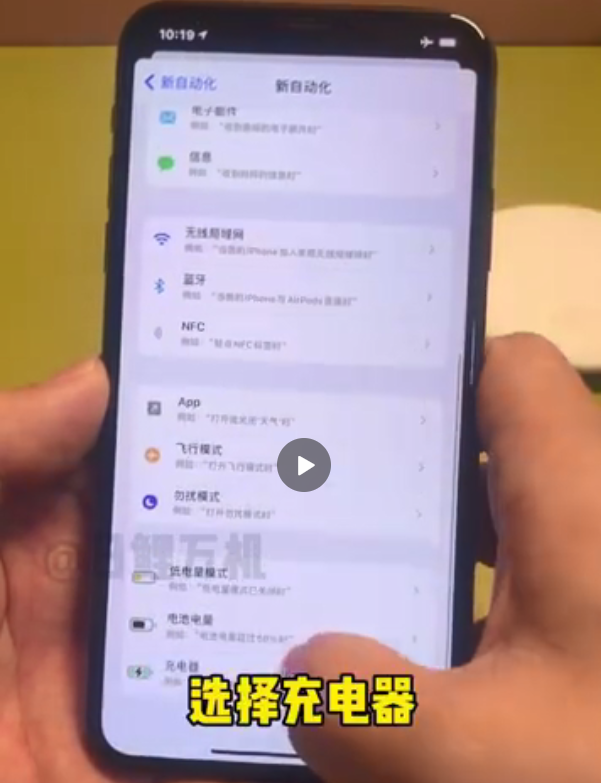
20、选择充电器点击下一步;
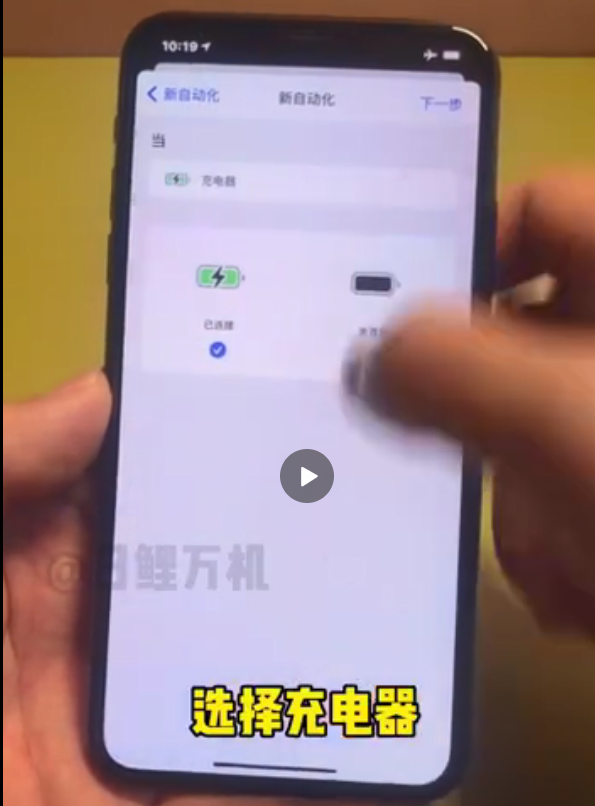
21、在操作界面,点击添加操作;
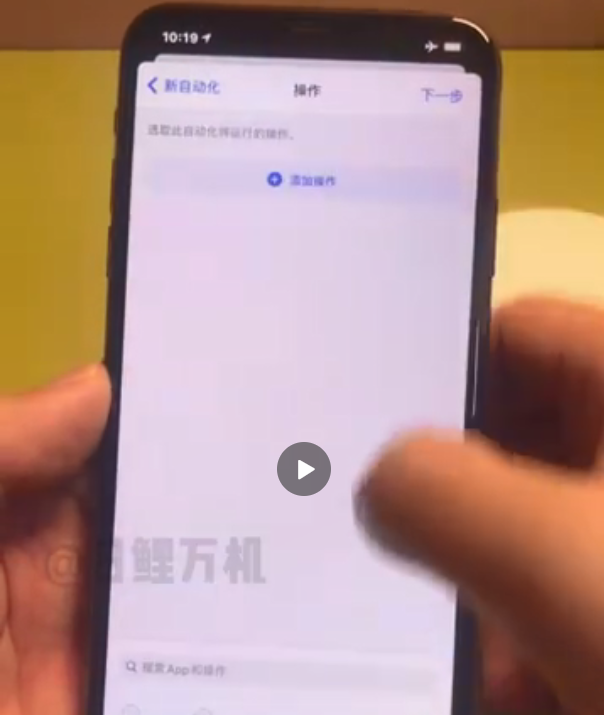
22、黏贴一下刚才复制的文本;
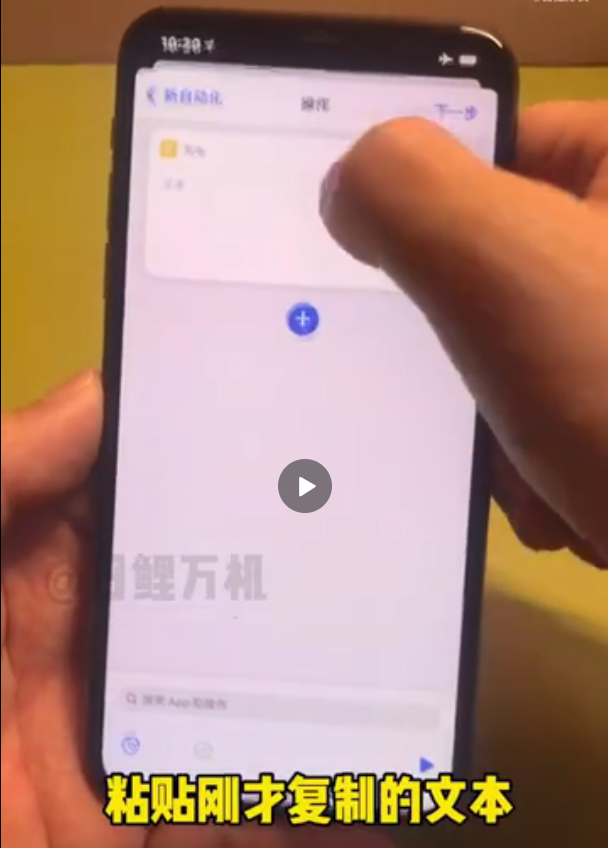
23、黏贴好文本后点击下一步;
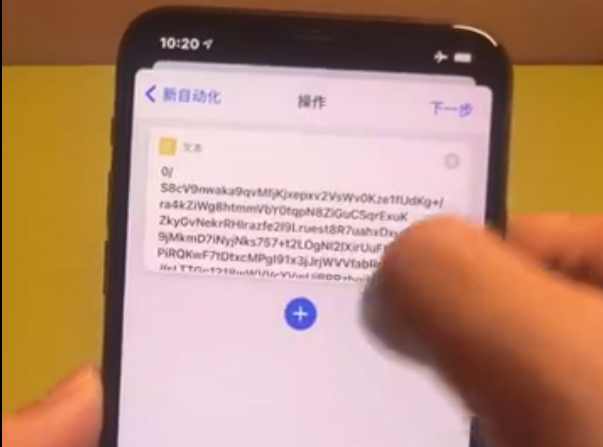
24、在操作界面点击搜索框,搜索64位编码;
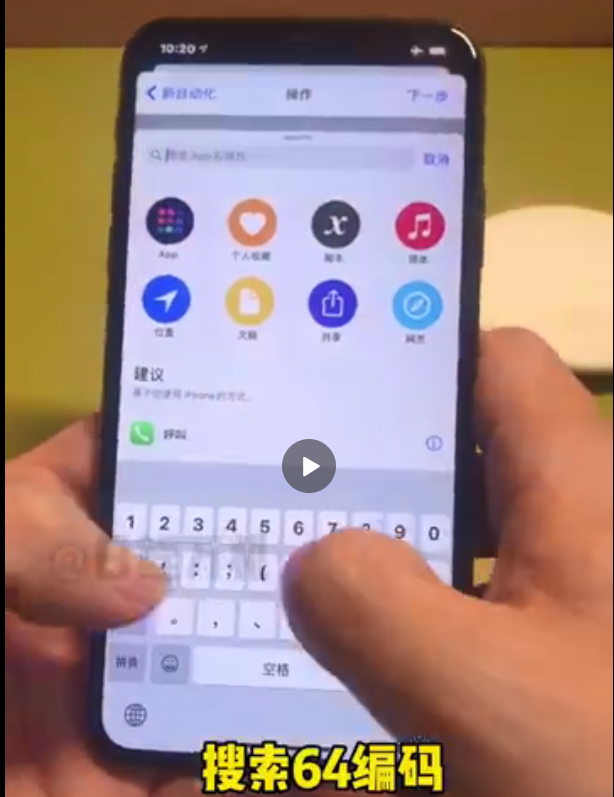
25、点击“用64位编码”旁边的蓝色编码按钮,在弹出的选项中点击解码;
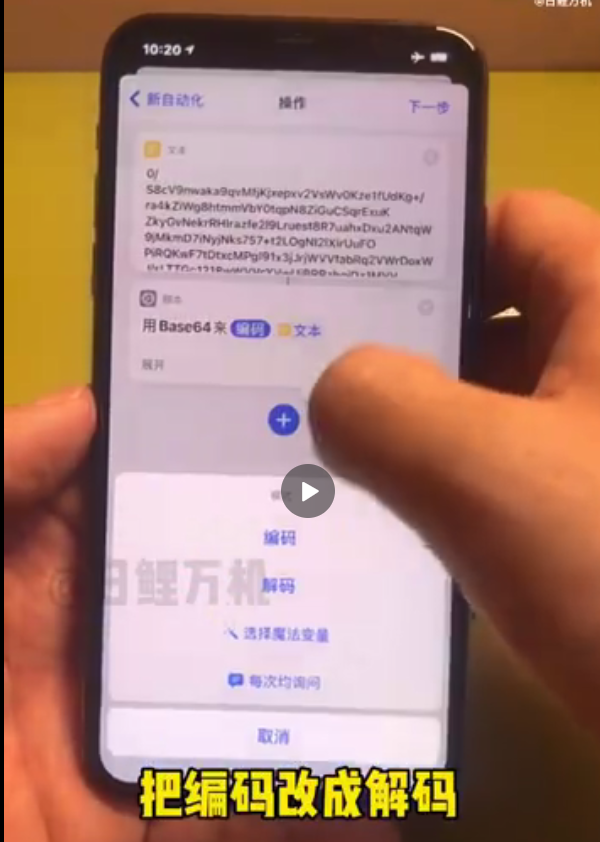
26、点击过后再次点击蓝色的加号;
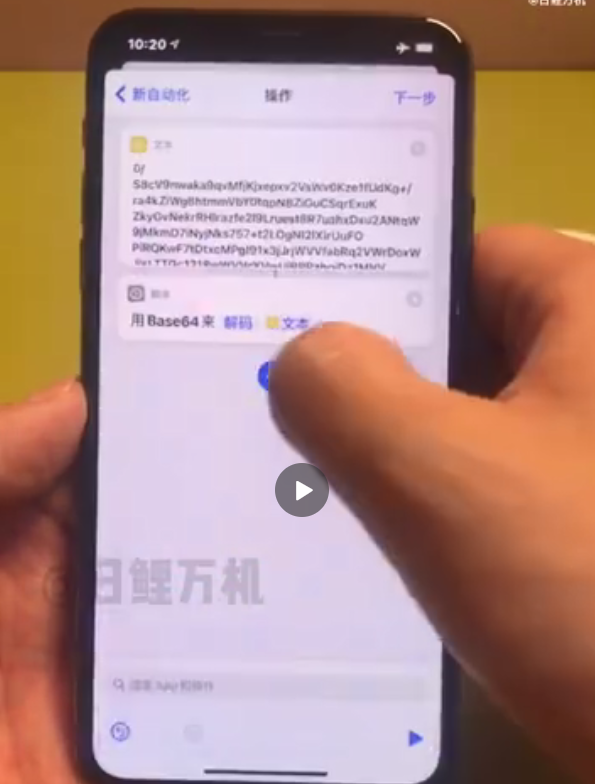
27、在搜索框搜索播放声音;
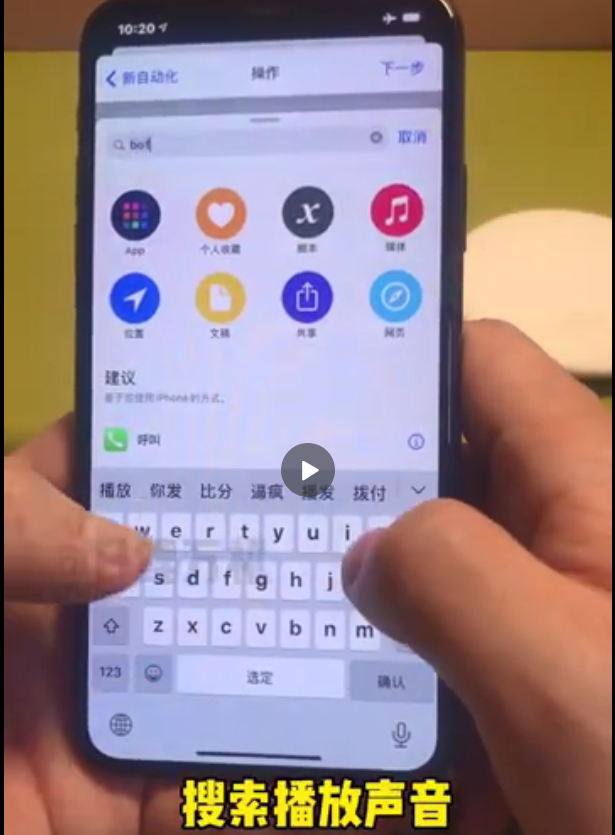
28、找到后点击操作界面的下一步;
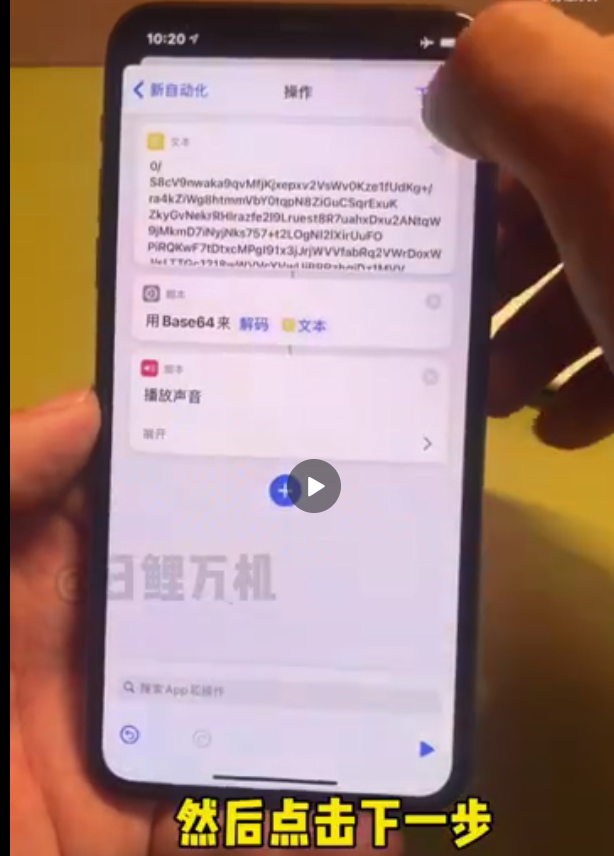
29、在新自动化界面,点击关闭运行前访问;
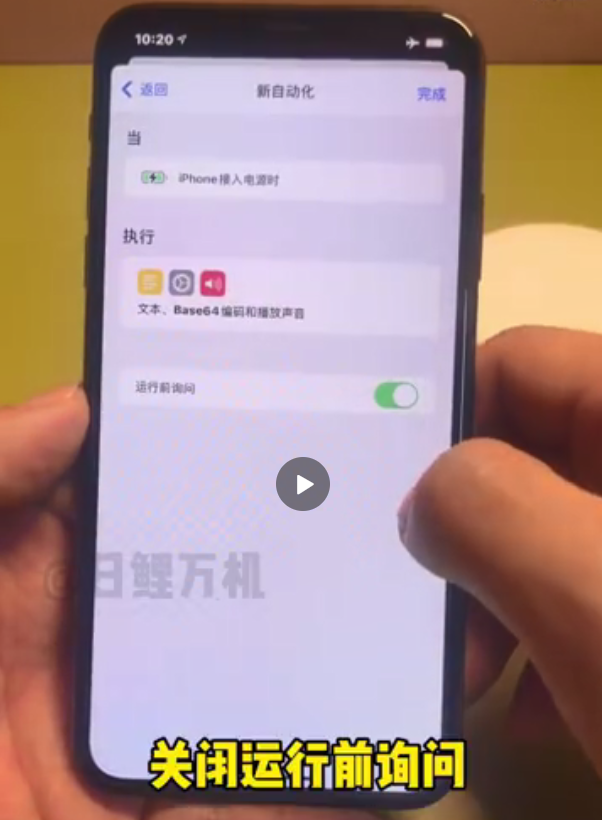
30、再次点击右上方的完成,即可完成海绵宝宝充电提示音的制作。
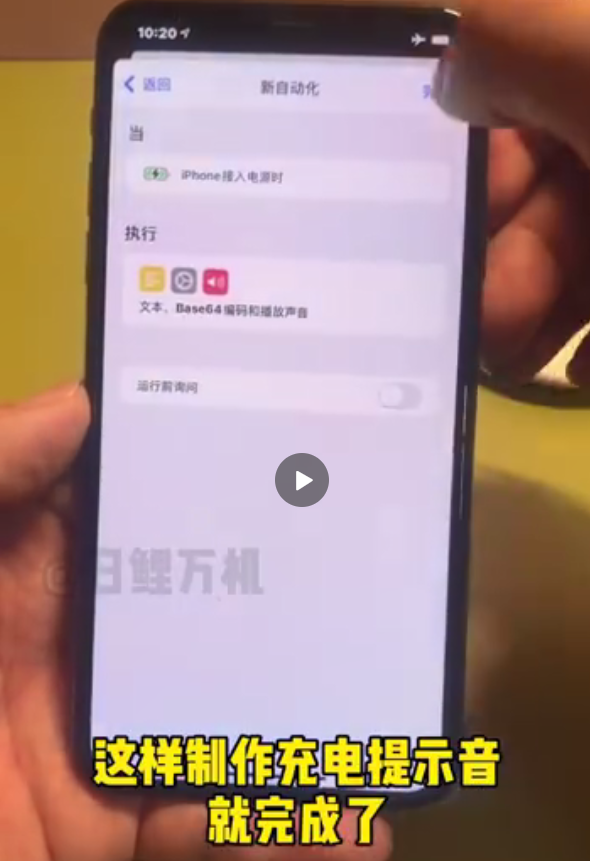
以上就是海绵宝宝提示音怎么设置的全部内容,希望以上内容能帮助到朋友们。

 支付宝扫一扫
支付宝扫一扫 微信扫一扫
微信扫一扫



.png)
.png)
.png)

.png)

